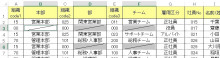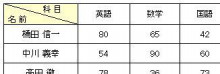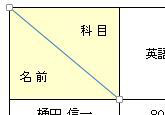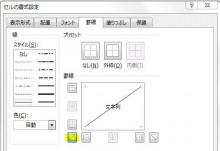月別アーカイブ: 2015年9月
【エクセル2013】空白セルに自動で斜線を引く
2015年9月30日 マクロ関連(使い捨てマクロ)
「いえいえいえ」と読んだ方、私と同じですが間違いです。。。
^^;
「YAH-YAH-YA」が正解。
ビジネスパートナーの社長さんのオススメでいっしょに行ってきました。
これはクセになるウマさですね~。
:*:・( ̄∀ ̄)・:*:
福山雅治結婚がショックで仕事を休む女性が急増とのこと。
笑っちゃいますが、平和でいいですね。
(^_^)
゚・*:.。..。.:*・゚゚・*:.。..。.:*・゚ ゚・*:.。..。.:*・゚゚・*:.。..。.:*・゚ ゚・*:.。..。.:*・゚
さて、前回、斜線を引くコツについてお話ししましたが、今日はマクロを使って、空白セルすべてに斜線を自動で引いてみましょう。
[開発]タブ→[マクロの記録]ボタンから自動記述開始!
マクロの名称は「自動斜線」にしておきましょう。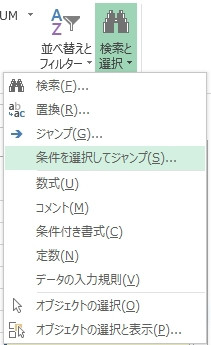
空白セルを一気に選択するには、「ジャンプ」機能を使います。
[ホーム]タブ→[検索と選択]→[条件を選択してジャンプ]から、「空白セル」にチェックを入れて[OK]ボタンをクリック。
そして、斜線を引きます。
[ホーム]タブ→[書式]→[セルの書式設定]から斜線を選択して[OK]
ここまでで、[開発]タブ→[記録終了]ボタンをクリックしてマクロの自動記述を終了します。
では、動作確認しておきましょう。
[開発]タブ→[マクロ]→「自動斜線」を選択して[実行]!
うまく動きましたか?
簡単でしたよね…?
今日は以上です。
(b^-゜)
【エクセル2013】斜線を引くコツ
2015年9月23日 設定・編集・書式関連
大塚 三浦屋。 JR大塚駅すぐのところ。
JR大塚駅すぐのところ。
駅近の「うな鐵」を素通りしてそのちょっと先にあります。
蒸さない「地焼き」ということで 紹介していただきました。
「固めが好き」っていっぱい言っといて良かったです。^^
やっぱりうなぎは、表面はカリッと 中身はふわふわ、というのが一番おいしいですね。
たぁ~っぷりいただきました。
ヾ( ´ー`)
゚・*:.。..。.:*・゚゚・*:.。..。.:*・゚ ゚・*:.。..。.:*・゚゚・*:.。..。.:*・゚ ゚・*:.。..。.:*・゚
さて、前回、斜線の引き方の話をしましたが、表の左上の項目欄を作ろうとすると、こんなふうになって、ちょっと違和感がありますよね。。。
(^^;
こういう斜め線は、セル結合せず 2行のままにしておいて、[挿入]タブ→[図形]から線を引いた方がうまく引けます。
そのときのコツが、
[ALT]キーを押しながら、セルの角に合わせて斜線を引く
ことです。^^
そうすると、2つのセルにピッタリと線がおさまって、セルを広げたり縮めたりしても線もいっしょについてくるのでキレイに引くことができますよ。
(^_-)☆
【エクセル2013】斜線を引く
2015年9月15日 設定・編集・書式関連
セミナーやります!^^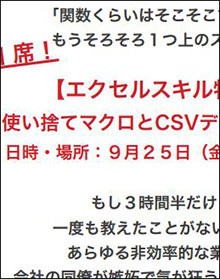 なんと、今月2回目!
なんと、今月2回目!
“勉学の秋”ですからね~。^^
過ごしやすくなってきた季節に集中して勉強してみんなに差をつけましょう!
シルバーウィークはいっぱい遊んでしまうかもしれませんが、その後取り戻せばOKですからね。
(‘-^*)/
゚・*:.。..。.:*・゚゚・*:.。..。.:*・゚ ゚・*:.。..。.:*・゚゚・*:.。..。.:*・゚ ゚・*:.。..。.:*・゚
さて、Excelでセルに斜線を引きたいときってありますよね?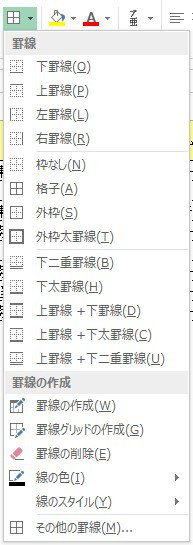
特に、表の一番左上のセルは、縦項目と横項目が交わる見出し欄として使うことも多いです。
また、空白セルに斜線を引いてデータが無いことを明示するときにも使いたいですよね。
でも、[ホーム]タブのドロップダウンリストにはそれらしいものは用意されていません。
そんなときは、リストの一番下の[その他の罫線]を選択して「セルの書式設定」から引きましょう。
左下に斜線のマークがありますので、こちらをクリックしてプレビュー画面を確認した後、[OK]ボタンをクリックすれば引けます。
ただ、これだけだと表の左上の項目欄を作るには、ちょっと難があるので、そのあたりのコツを次回お伝えしようと思います。
お楽しみに~!
(b^-゜)